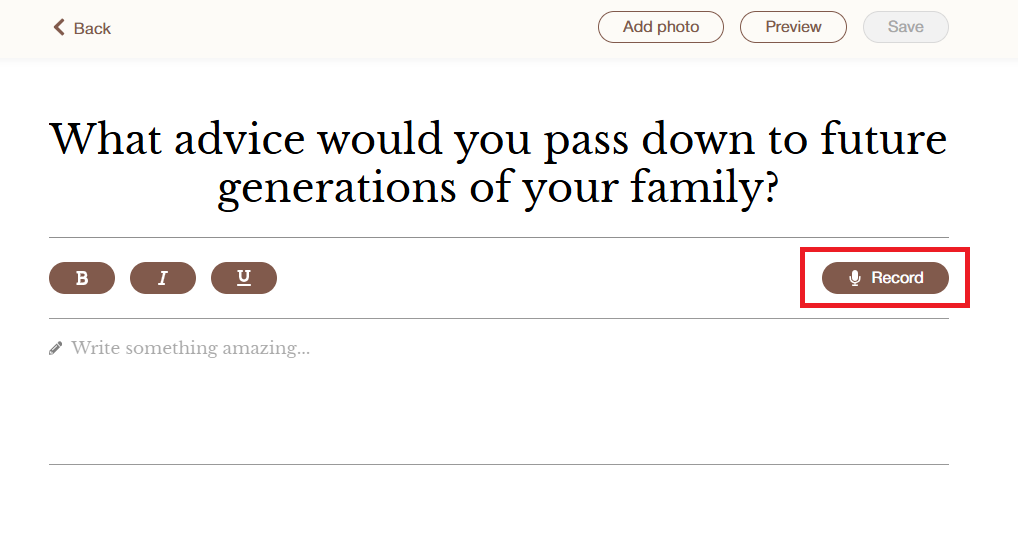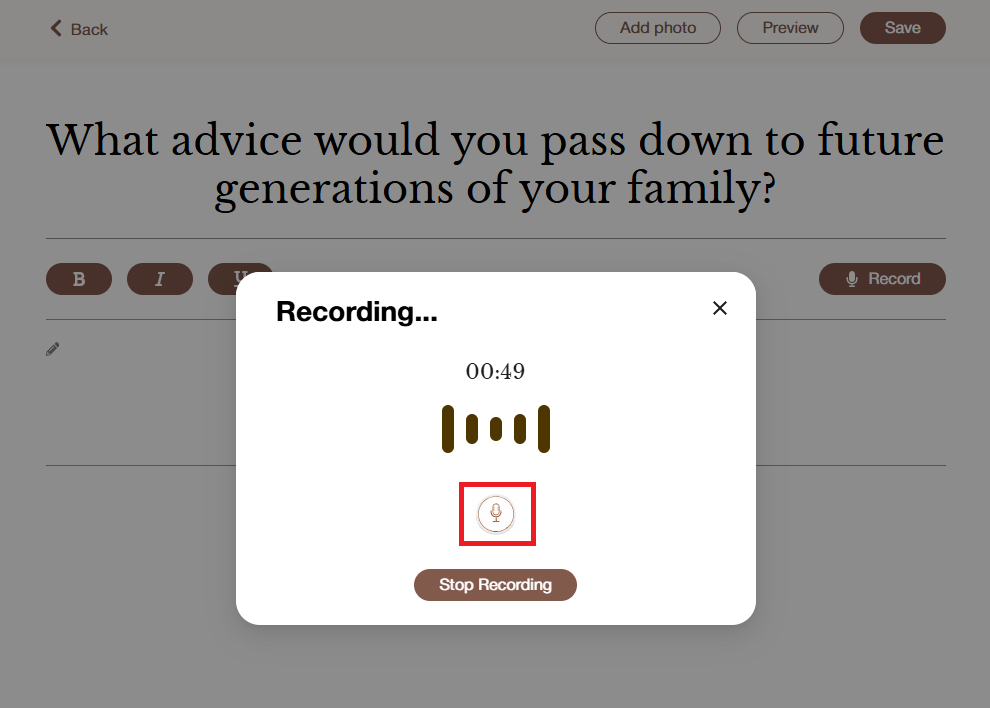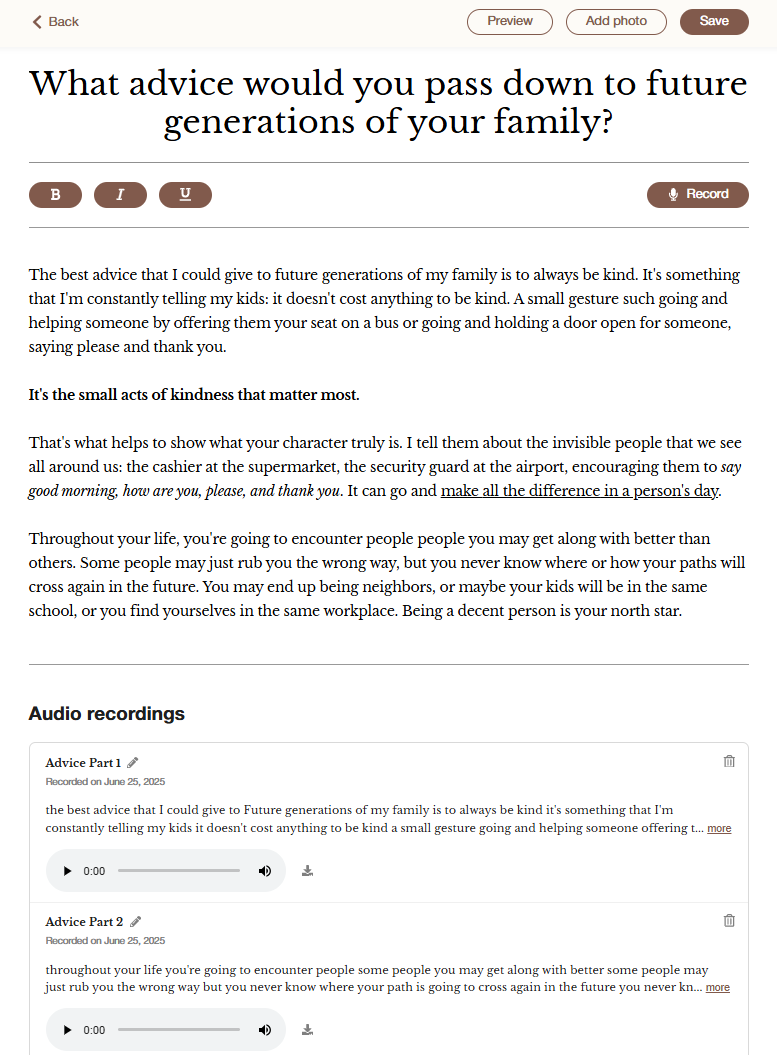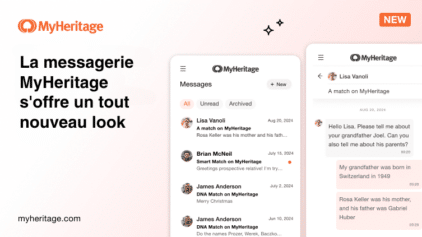Nouvelles Fonctionnalités sur MyStories : Enregistrement Audio et Édition Améliorée
- De Erica
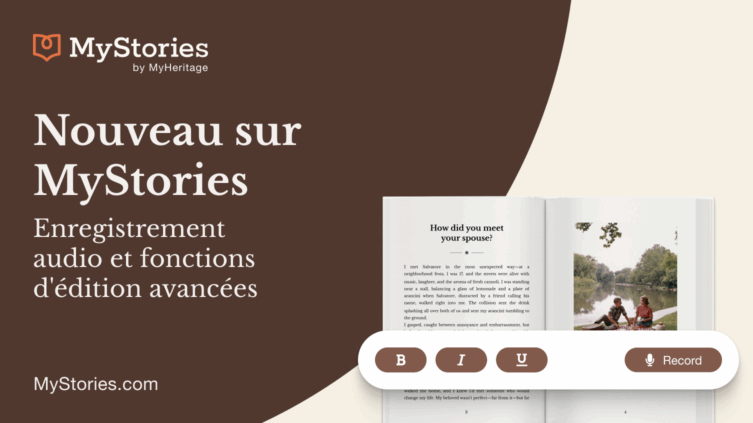
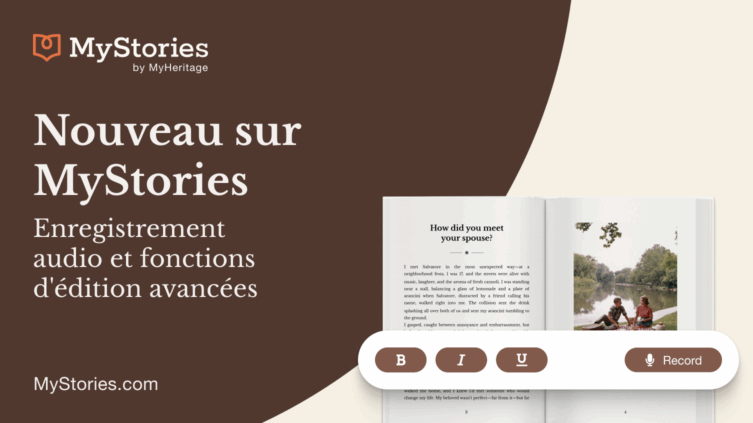
Chez MyHeritage, nous nous engageons à vous aider à préserver vos histoires et souvenirs familiaux de manière naturelle et personnelle. Plus tôt cette année nous avons lancé MyStories, un nouveau service qui facilite l’écriture d’un mémoire et la préservation d’histoires de vie dans un magnifique livre imprimé. MyStories est un cadeau parfait pour vous-même ou un être cher. Les utilisateurs l’ont déjà qualifié d’« expérience incroyable » et de « l’un des meilleurs cadeaux que j’aie jamais offerts ». Aujourd’hui, nous sommes ravis d’annoncer de nouvelles fonctionnalités ajoutées à MyStories pour améliorer l’expérience : l’enregistrement audio et la transcription, et des capacités d’édition améliorées.
Si vous n’avez pas encore essayé MyStories, nous vous invitons à visiter MyStories.com et à commencer dès aujourd’hui.
Enregistrement audio et transcription
De nombreuses personnes sont désireuses de raconter leurs histoires, mais certaines sont plus à l’aise à l’oral qu’à l’écrit. Grâce à l’ajout de l’enregistrement audio et de la transcription, vous pouvez enregistrer votre histoire avec votre propre voix en un clic. Une fois enregistrée, MyStories utilise la technologie AI voice-to-text pour transcrire automatiquement l’histoire. L’histoire transcrite apparaît directement dans l’éditeur d’histoires, où vous pouvez modifier le texte et la mise en page, et ajouter des photos pertinentes. Les enregistrements audio sont sauvegardés afin que vous puissiez y accéder ultérieurement et les télécharger, si vous le souhaitez.
Actuellement, l’enregistrement d’une histoire est possible via le site web MyStories. À l’avenir, nous pourrions ajouter la possibilité de joindre un fichier audio lorsque l’on répond aux e-mails hebdomadaires MyStories. L’enregistrement audio et la transcription est disponible dans toutes les langues actuellement prises en charge par MyStories : Anglais, Danois, Néerlandais, Finnois, Français, Allemand, Italien, Norvégien, Portugais (Brésil), Espagnol et Suédois.
Les enregistrements audio ajoutent une nouvelle dimension à l’expérience de narration, vous permettant de simplement laisser l’histoire se dérouler naturellement et de la raconter sans trop réfléchir. Voici quelques conseils pour obtenir les meilleurs résultats :
- Choisissez un espace calme pour enregistrer votre histoire. Il devrait y avoir un minimum de bruit de fond et une bonne isolation.
- Mettez votre téléphone et d’autres appareils en mode silencieux pour éviter les interruptions.
- Enregistrez un court test pour vérifier la qualité audio avant d’enregistrer l’histoire complète.
- Parlez naturellement et avec votre propre voix.
- Utilisez le bouton de pause pour faire des pauses et rassembler vos pensées.
Améliorations de l’éditeur d’histoires
Nous avons apporté plusieurs améliorations à l’éditeur d’histoires pour vous permettre de mieux contrôler la mise en page des pages de votre livre. Celles-ci incluent de nouvelles options de formatage de texte pour mettre en gras, mettre en italique, et souligner le texte. De plus, dans le cadre de cette mise à jour, nous avons ajouté la capacité de placer des photos exactement où vous le souhaitez dans une histoire, et de redimensionner les photos. Jusqu’à présent, vous pouviez uniquement joindre des photos à la fin d’une histoire, sans pouvoir les redimensionner.
Comment utiliser les nouvelles fonctionnalités
Enregistrer vos histoires
Pour enregistrer une histoire, visitez MyStories.com. Si vous n’êtes pas déjà connecté(e), connectez-vous d’abord. Sur le tableau de bord MyStories, choisissez l’histoire que vous souhaitez raconter et cliquez sur le bouton « Commencer à écrire » pour ouvrir l’éditeur. Une nouvelle barre d’outils s’affiche désormais où vous pouvez formater le texte et enregistrer une histoire. Pour commencer à enregistrer une histoire, cliquez simplement sur « Enregistrer », marqué ci-dessous en rouge.
Gérer les enregistrements audio
FAQ
Puis-je partager mes enregistrements ?
Oui. Vous pouvez télécharger les fichiers audio depuis la section « Enregistrements audio » en bas de l’éditeur d’histoires et les partager avec vos proches.
J’ai acheté MyStories comme cadeau pour quelqu’un d’autre. Pourrai-je écouter leurs enregistrements ?
Oui. Connectez-vous à votre tableau de bord MyStories et ouvrez n’importe quelle histoire avec une icône de son pour écouter l’enregistrement.
MyStories est-il disponible depuis un appareil mobile ?
Oui. Vous pouvez accéder à MyStories depuis un navigateur web mobile sur votre téléphone et/ou votre tablette.
Résumé
Revisiter les histoires de votre vie peut être une expérience significative non seulement pour vous, mais pour toute votre famille. Documenter ces histoires personnelles devrait être facile et naturel. L’ajout de l’enregistrement audio et de la transcription rend la narration plus accessible pour ceux qui préfèrent raconter leurs histoires verbalement plutôt que de les écrire. Plus de fonctionnalités sont en préparation pour enrichir davantage votre parcours de narration unique, alors restez à l’écoute des mises à jour.